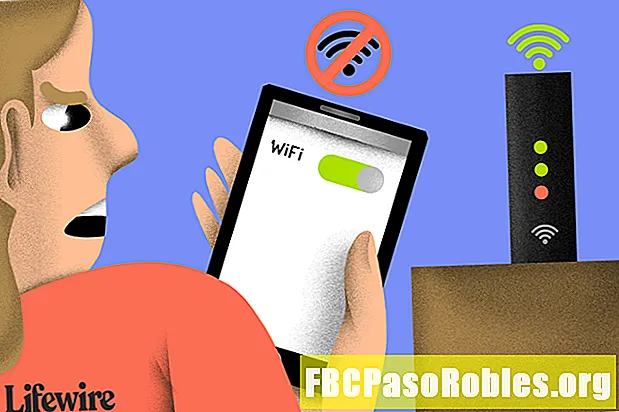内容
- 几乎所有内容都使用不起眼的笔记
- 如何在iPhone Notes中格式化文本
- 如何在iPhone笔记中创建清单
- 如何在iPhone上绘制笔记
- 如何在iPhone上的便笺上附加照片和视频
- 如何在iPhone Notes中扫描文档
- 如何将其他类型的文件附加到便笺
- 如何将笔记组织到iPhone上的文件夹中
- 在Notes应用程序中创建文件夹
- 在Notes应用程序中将注释移至文件夹
- 如何在iPhone上使用密码保护笔记
- 如何使用iCloud同步笔记
- 如何在iPhone上共享笔记
- 如何在共享笔记上与他人合作
- 如何在iPhone上删除笔记
- 如何恢复已删除的笔记
- 先进的iPhone Notes应用程序提示
几乎所有内容都使用不起眼的笔记
审核者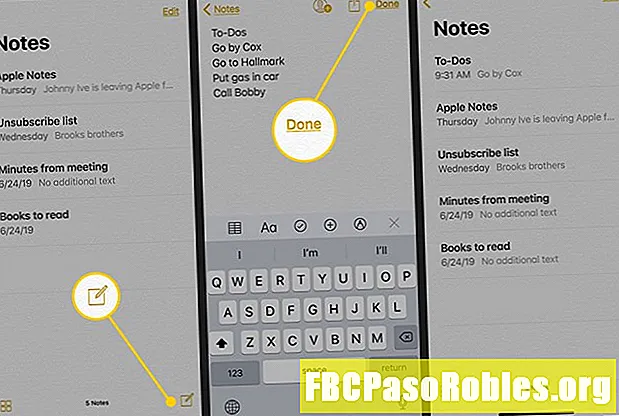
转到屏幕顶部,然后点击 笔记 返回到Notes主屏幕。
默认情况下,为笔记分配了一个文件名,该文件名包括日期(或时间)和笔记的前几个单词,并位于笔记列表的顶部。
要编辑现有笔记,请打开“笔记”,然后点击要更改的笔记。然后,点击文本以显示键盘。
如何在iPhone Notes中格式化文本
要使注释在视觉上更具吸引力或井井有条,请在文本中添加格式。
-
点击便笺以将其打开。
-
在笔记中的一行文本上点击以显示带有格式化菜单的键盘,该菜单包括网格,文本格式,清单和着色的图标。如果看不到格式菜单,请点击 加号 位于键盘的右上角。
-
点按 a 揭示文本格式选项。
-
点击文本并拖动手柄以定义选择格式。然后,使用包括粗体,斜体,下划线和删除线文本,对齐方式和项目符号选项等在内的选择来格式化文本。
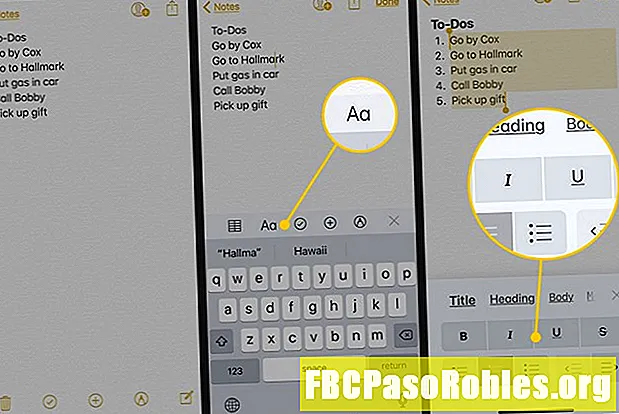
-
点按 完成 完成文本格式设置后。
如何在iPhone笔记中创建清单
要使用Notes创建清单:
-
打开一个现有的笔记(或开始一个新的笔记),然后在笔记中的任意位置点击以显示键盘。
-
点按 + 键盘上方的图标以显示格式化工具。
-
按住列表项并拖动手柄以突出显示整个项目。然后,点击 复选标记 图标可在所选项目的前面添加一个圆圈。
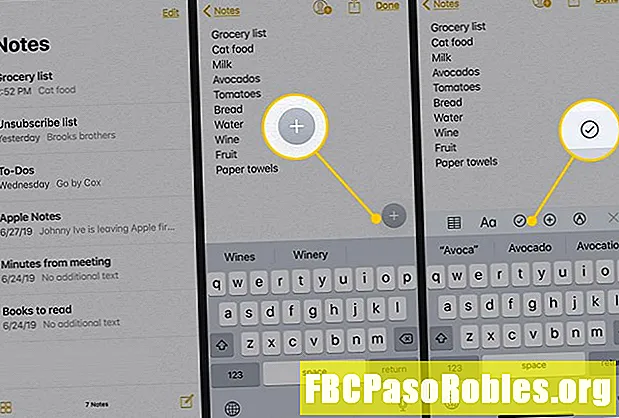
-
点按 返回 在键盘上添加其他清单项目。如果需要,请点击清单图标,然后继续直到创建完整列表。
-
完成清单上的每个项目后,请点按其前面的圆圈以将其标记为已完成。
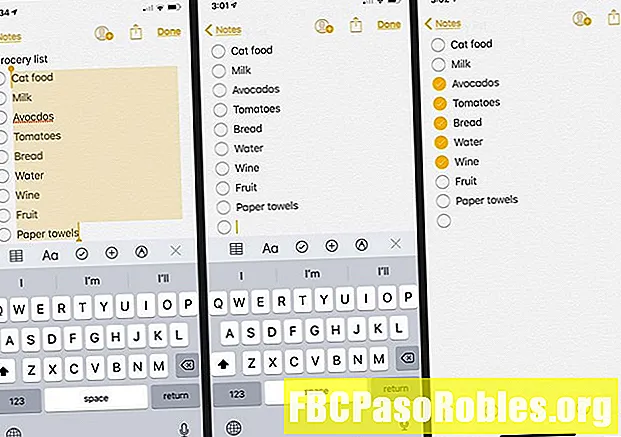
如何在iPhone上绘制笔记
如果您是视觉人物,请在笔记中画草图。在打开的笔记中,点击键盘上方的iOS 11及更高版本中的笔图标(在iOS 10中点按波浪线)以显示绘图选项。可用选项因iOS版本而异,但选项包括:
- 工具: 从铅笔,记号笔,铅笔或橡皮中选择。点击工具以选择和取消选择它。
- 颜色: 点击右侧的黑点以更改线条颜色。
- 撤消和重做: 要撤消或重做更改,请点击“完成”按钮旁边顶部的弯曲箭头。
- 创建第二页: 点击带有加号的方形图标。用两根手指滑动即可在页面之间移动。
- 桌子 (iOS 11及更高版本):点击网格图标以插入表格。然后,点按更多(...)放在表格的顶部或侧面,以编辑行或列。点击表格单元格即可向其中添加内容。
如何在iPhone上的便笺上附加照片和视频
您可以在注释中添加多个文本。当您想快速参考其他信息时,请将文件附加到便笺上。附件可以是任何类型的文件,包括文档,照片和视频。
-
打开一个笔记。
-
点击笔记的主体以在键盘上方显示选项。
-
点按 + iOS 11及更高版本中键盘上方工具栏中的图标。在iOS 10中,点击 相机 图标。
-
点按 拍照或录像 捕获新项目。或者,点击 照片库 选择一个现有文件。
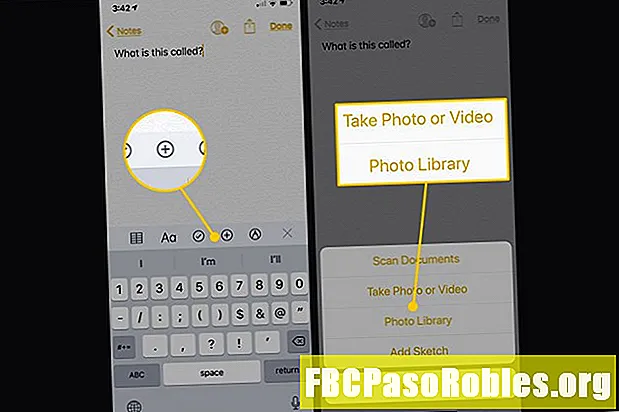
-
如果您选择 拍照或录像,相机应用程序将打开。拍摄照片或视频,然后点击 使用照片 (要么 使用影片)。照片(或视频)已添加到便笺中,您可以在其中查看或播放它。
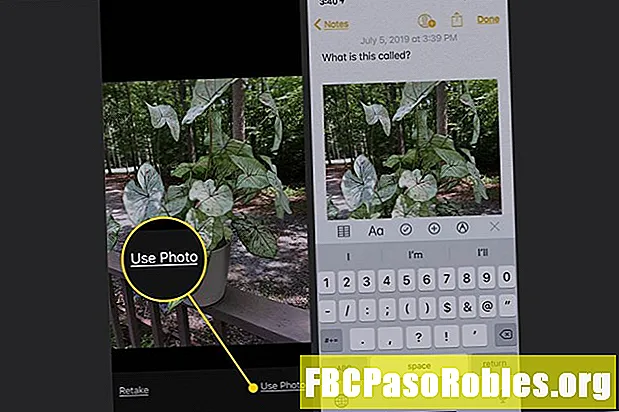
-
如果您选择 照片库,浏览“照片”应用,然后点击要附加的照片或视频。然后点击 选择 将其添加到注释中。
如何在iPhone Notes中扫描文档
在iOS 11及更高版本中,Notes应用程序包含一项功能,该功能可扫描文档并将扫描的文档保存在Notes中。此工具对于保存收据或其他文档特别有用。
-
在打开的笔记中,转到键盘上方的格式工具栏,然后点击 + 图标。
-
点按 扫描文件.
-
在相机视图中,将文档放置在屏幕上,以使其被黄色轮廓包围。
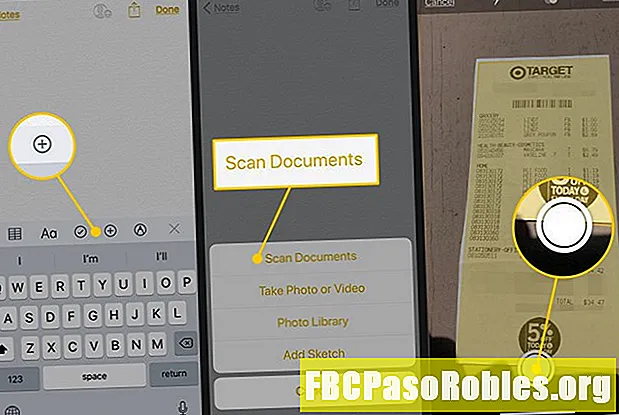
-
点击大的圆形按钮以显示由白色轮廓指示的裁剪网格。调整网格角处的圆圈,以将白线放置在文档的边缘。
-
点一下 继续扫描 要么 重拍。如果选择保留扫描,这是您唯一需要的扫描,请点击 保存.
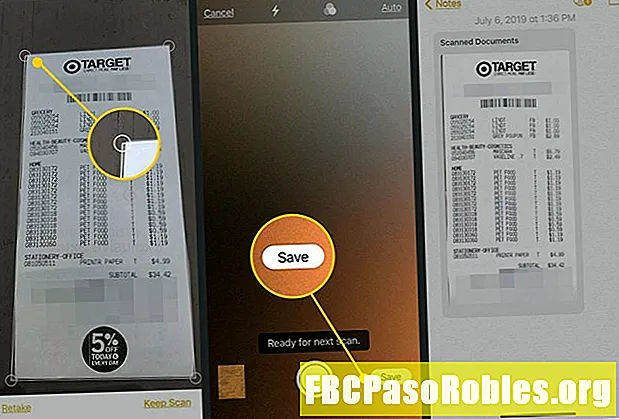
-
扫描的文档将添加到便笺中。
如何将其他类型的文件附加到便笺
照片和视频并不是您可以附加到便笺上的唯一文件。从创建它们的应用程序中附加其他类型的文件,而不是Notes应用程序本身。例如,要附加位置,请按照以下步骤操作:
-
打开地图应用。
-
找到您要附加的位置。
-
在屏幕上向下滚动并点击 分享.
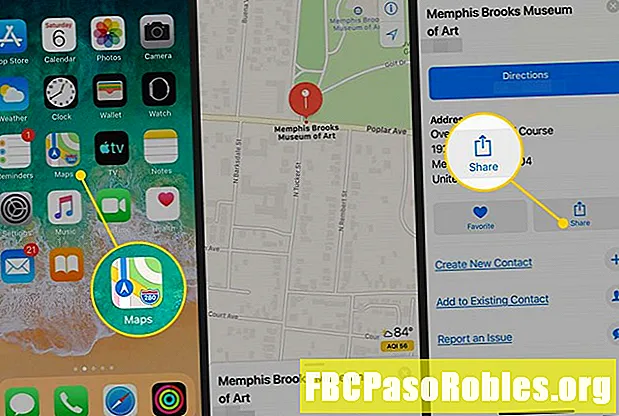
-
点按 添加到笔记.
-
在附件窗口中,点击 在笔记中添加文字 在笔记中添加文字。选择 保存 保存新笔记。选择 选择备注 在点击保存之前选择现有笔记。
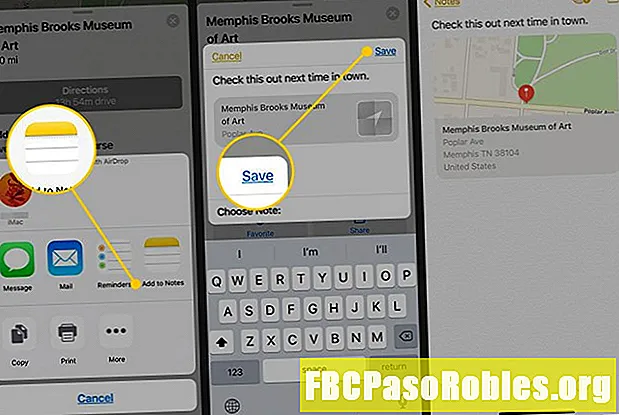
-
将打开注释,显示附件。点按注释中的附件以在“地图”应用中打开原始地图。
并非每个应用程序都支持与Notes共享内容,但是所有遵循这些基本步骤的应用程序都支持。
如何将笔记组织到iPhone上的文件夹中
如果您有很多记事本,或者想让自己的生活井井有条,请在“记事本”中创建文件夹。
在Notes应用程序中创建文件夹
-
点击Notes应用程序将其打开。
-
在注释列表中,点击左上角的箭头。
-
在里面 资料夹 屏幕,点击 新建文件夹.
-
为文件夹命名并点击 保存 创建文件夹。
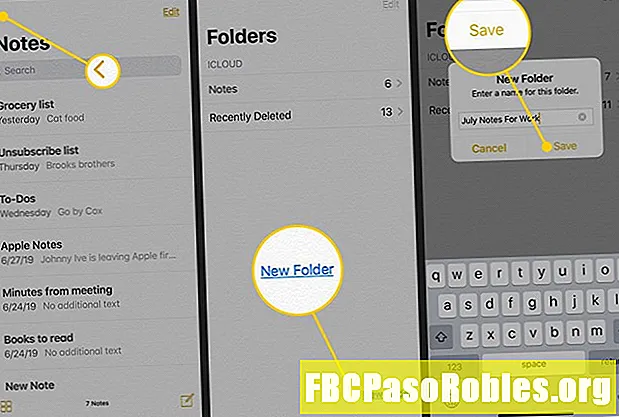
在Notes应用程序中将注释移至文件夹
-
转到“笔记”列表,然后点击 编辑.
-
点击要移动到文件夹的一个或多个便笺以选择它们。
-
点按 搬去.
-
点击您要将注释移至的文件夹或点击 新建文件夹 将笔记放入新文件夹中。
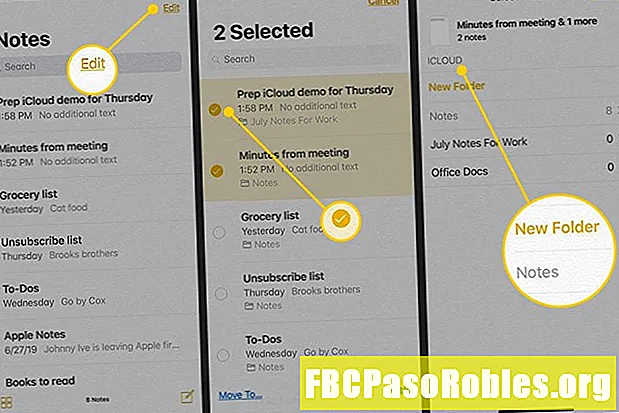
如何在iPhone上使用密码保护笔记
当您的笔记包含私人信息(例如密码,帐号或意外生日聚会的计划)时,请使用密码保护笔记。
-
打开 设定值 iPhone上的应用程序。
-
点按 笔记.
-
点按 密码.
-
输入您要使用的密码并确认。或者,激活 使用Touch ID 要么 使用面部识别码 (取决于您的iPhone型号),将滑块移至“开/绿色”位置。
-
点按 完成 保存更改。
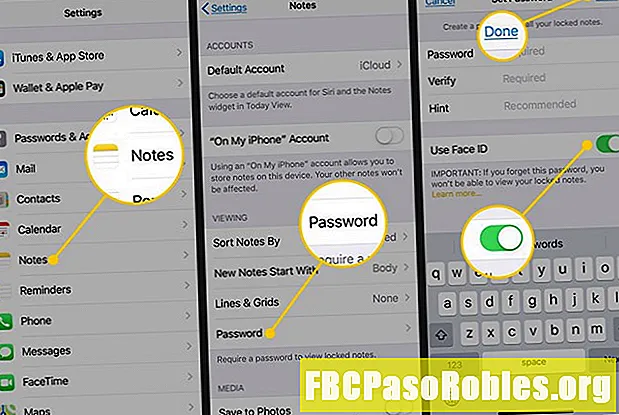
-
打开 笔记 应用,然后选择要保护的便笺。
-
点按 分享 图标。
-
点按 锁注意 将未锁定的锁定图标添加到受保护的笔记。
-
点按 锁 图标以锁定记事。
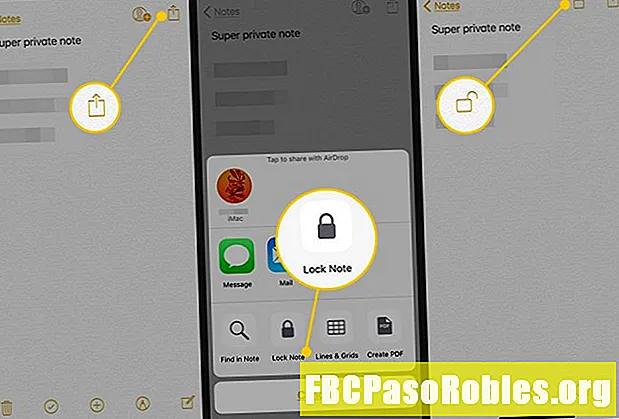
-
当您(或其他任何人)尝试阅读便笺时,将显示“此便笺被阻止”初始屏幕,如果您激活了该设置,则必须输入密码或使用Touch ID或Face ID。
-
要更改密码,请转到 笔记 的部分 设定值 应用并点击 重设密码.
更改后的密码适用于新笔记,不适用于已经有密码的笔记。
如何使用iCloud同步笔记
Notes应用程序以前仅在iPhone上存在,但可在iPad和Mac以及网络上的iCloud中使用。由于这些设备可以将内容与您的iCloud帐户同步,因此您可以在任何地方创建便笺,并将其显示在所有设备上。
-
确认要同步笔记的设备已登录到同一iCloud帐户,即它们都使用相同的Apple ID。
-
在iPhone上,转到 设定值 应用程式。
-
在屏幕顶部点击您的名字。在iOS 9及更低版本中,请跳过此步骤。
-
点按 iCloud的.
-
打开 笔记 拨动开关。
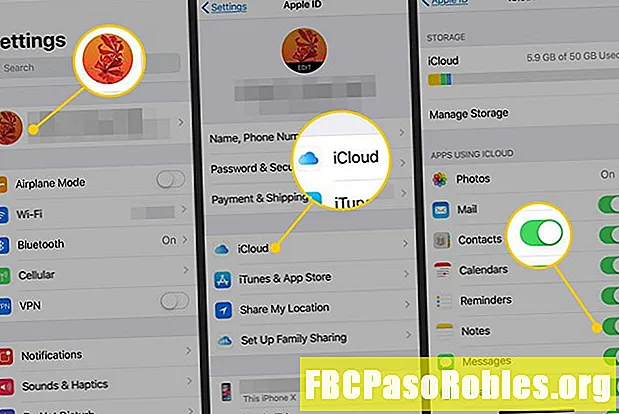
-
在要通过iCloud与Notes应用程序同步的每个移动设备上重复此过程。在Mac上,打开 系统偏好设定 然后选择 iCloud的。将支票放在 笔记,如果尚未检查。
完成此操作后,每次在任何设备上创建新便笺或编辑现有便笺时,所做的更改都会自动同步到所有其他设备。
如何在iPhone上共享笔记
注释是一种很好的跟踪信息的方法,但是您可以与他人共享。要共享便笺,请打开要共享的便笺,然后点击 分享 图标。出现一个带有许多选项的窗口,包括:
- 空投: 此工具是iOS和macOS内置的无线文件共享功能。使用它,您可以使用蓝牙和Wi-Fi将便笺发送到另一部iPhone,iPad或Mac上的Notes应用程序。了解如何在iPhone上使用AirDrop。
- 信息: 通过短信发送便笺内容。发送到另一台Apple设备时,此选项使用Apple的免费安全iMessage系统。
- 邮件: 通过点击此按钮将注释转换为电子邮件。它会在iPhone随附的默认Mail应用中打开。
- 保存图片: 如果在便笺上附加了图像,请点击此按钮以将图像(而不是整个便笺)保存到设备上的“照片”应用程序。
- 打印: 如果您在与AirPrint兼容的打印机附近,则此选项会将笔记无线发送到打印机以进行快速打印。
- 指定联系人: 此选项仅适用于附加到便笺的图像。点按它可将便笺中的图像分配为“联系人”应用(您的通讯录)中某人的默认照片。
如何在共享笔记上与他人合作
邀请其他人与您合作进行记事。在这种情况下,您邀请的每个人都可以更改便笺,包括添加文本,附件或完成清单项目-考虑共享食品杂货或待办事项列表。
您共享的笔记必须存储在您的iCloud帐户(默认设置)中,而不是仅存储在iPhone中。所有协作者都需要iOS 10或更高版本,macOS Sierra(10.12)或更高版本以及iCloud帐户。
-
在“注释”应用程序中轻按一个注释(例如您的杂货清单)以将其打开。
-
点击带有加号的人右上角的图标。
-
在共享工具中,选择如何邀请其他人在笔记上进行协作。选项包括短信,邮件,社交媒体等。
-
在您选择用于邀请的应用中,将其他人添加到邀请中。使用您的地址簿或输入他们的联系信息。
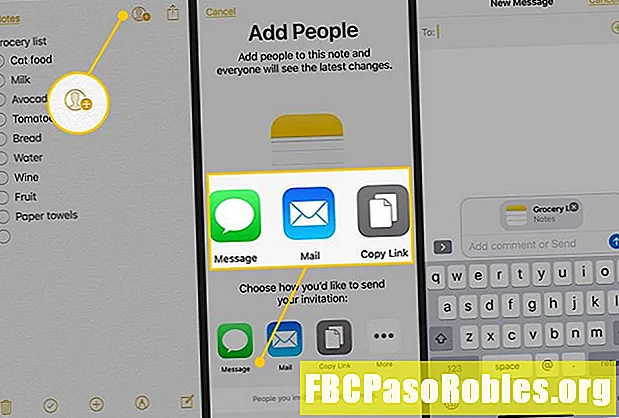
-
发送邀请。
人们接受邀请后,便有权查看和编辑注释。要查看有权访问该记事的人,请点击带有加号的人。使用此屏幕邀请更多人或停止共享笔记。
如何在iPhone上删除笔记
有几种删除便笺的方法。
要在“注释”列表中删除注释,请在首次打开应用程序时:
- 从右到左在单个音符上滑动,然后点击 删除 或垃圾桶图标。
- 点按 编辑 并点击要删除的多个便笺。点按 删除 要么 删除所有 取决于您的iOS版本。
从注释中:
- 点击底部的垃圾桶图标。如果看不到,请点击 完成 出现在右上角。
如何恢复已删除的笔记
如果您删除了现在想找回的便笺,则“便笺”应用程序会将已删除的便笺保留30天,以便您可以将其恢复。
-
在“注释”列表中,点击左上角的箭头。
-
在里面 资料夹 屏幕,点击 最近删除.
-
点按 编辑.
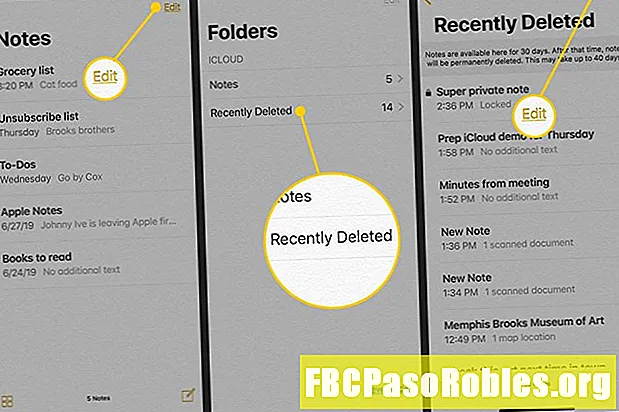
-
点击要恢复的便笺。
-
点按 搬去 在屏幕底部。
-
点击您想要将一个或多个便笺移动到的文件夹。或者,点击 新建文件夹 制作另一个文件夹。便笺被转移到那里,不再标记为删除。
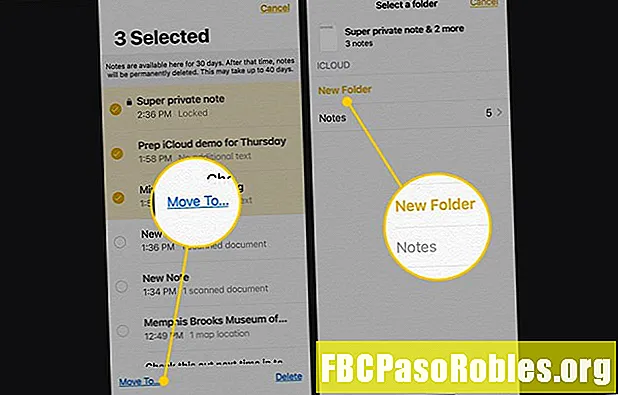
先进的iPhone Notes应用程序提示
有无穷的技巧可以发现和使用Notes应用程序的方法。以下是一些有关如何使用该应用程序的提示:
- 使用Siri: 使用Siri创建新笔记。激活Siri并说“做笔记”或“开始新笔记”。然后说出笔记应包含的内容。 Siri为您抄写笔记。
- 从其他应用程序创建笔记: 如果您使用的应用程序允许您选择文本,例如Mail或Safari,请通过突出显示文本来创建注释。在所选文字上方的菜单中,点击 分享,然后点按 添加到笔记。在出现的窗口中,添加所有其他信息,然后点击 保存 创建新笔记或 选择备注 添加到现有的。
- 永久删除笔记: 您删除的笔记最多可以保留30天。如果您想立即删除笔记,请转到 最近删除 夹。然后,在笔记上从右向左滑动,然后点击 删除。该注释将立即删除。